相信不少网友火借助ps软件来制作一个放射星轨,今天小编还专门带来了有关ps制作一个放射星轨的详细操作教程哦,有需要的朋友一起详细吧,希望能够帮助到大家呢。
1、打开ps,点击打开打开需要的素材图片。
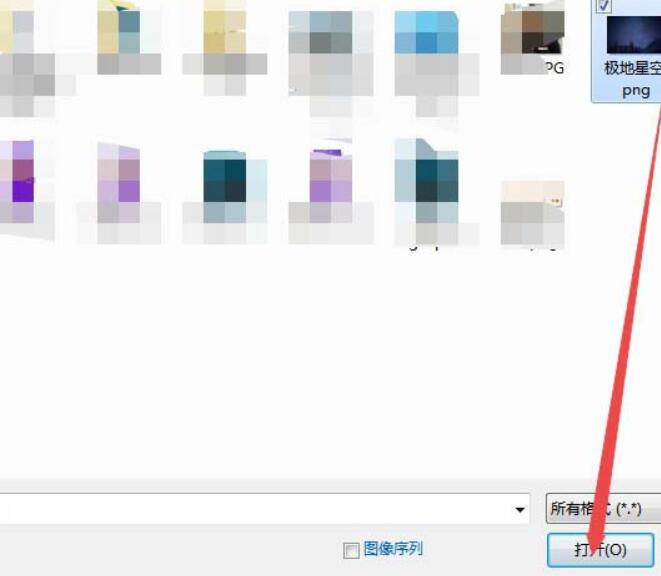
2、打开之后,根据实际需要复制一到两层。
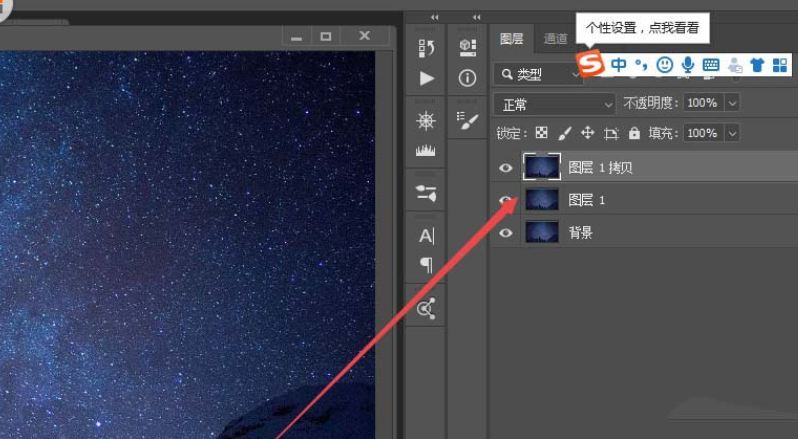
3、接着点击 编辑、自由变换,或直接按下键的ctrl+T。
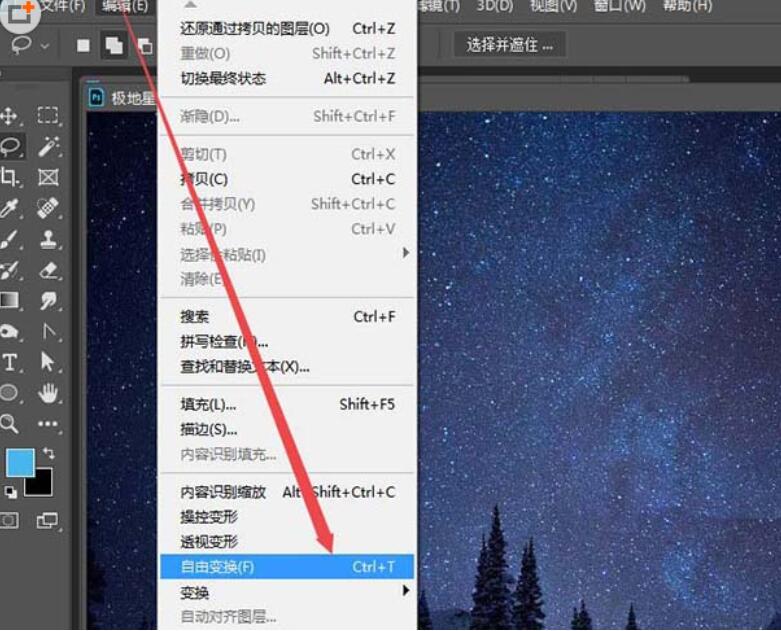
4、修改属性栏,也就是菜单栏下方的参数,宽和高都是99%,角度为0.1,插值为两次立方(较平滑),enter确定。
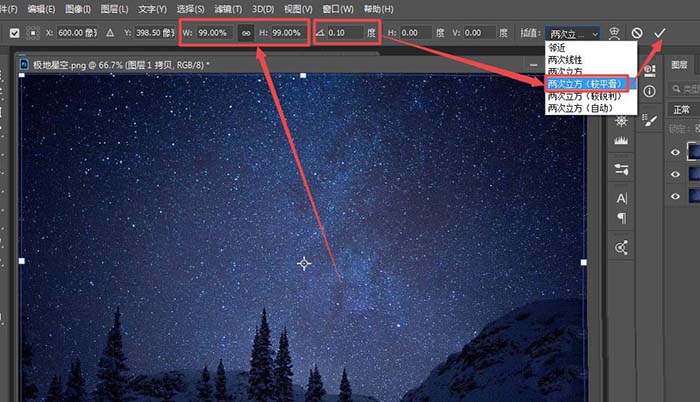
5、将该层的图层混合模式改为 变亮,如图。
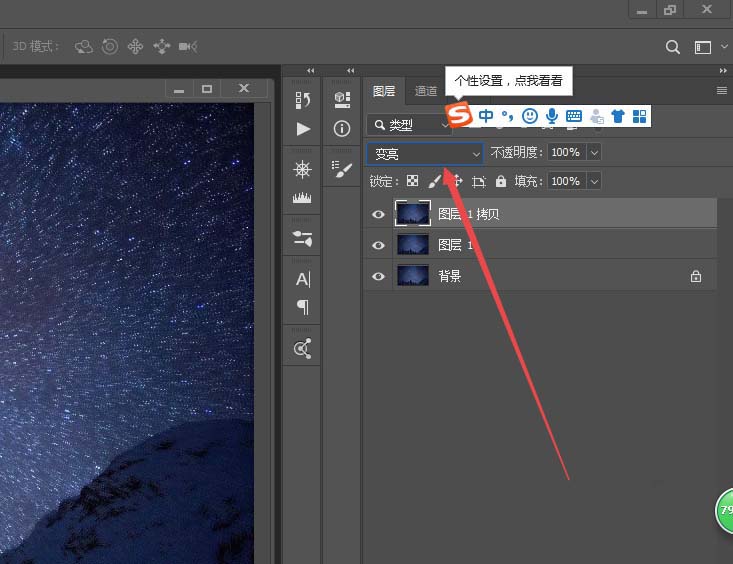
6、按下键盘的ctrl+shift+alt+T组合键,直到星轨效果达到自己满意的程度。

7、选中刚才的图层,ctrl+E向下合并图层,合并好之后,将它的混合模式改为变亮,然后可以看到放射性的星轨效果出来了,再将刚才复制好的背景图层拉倒最上面去,按下alt点击添加图层蒙版来添加一个黑色的蒙版,然后用白色的画笔将树木部分檫出来,可以看到放射性星轨效果做好了。
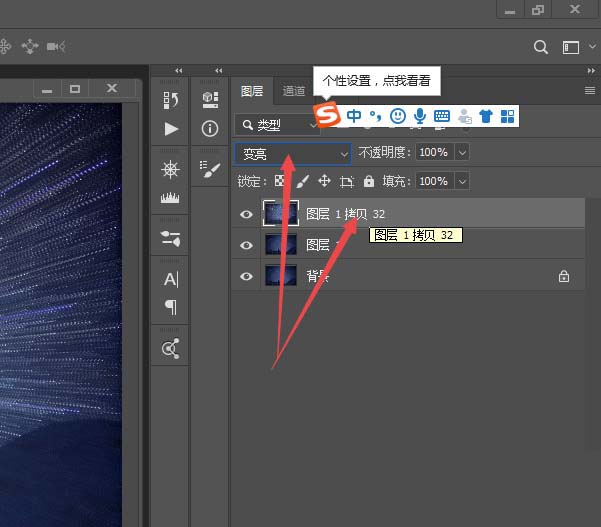

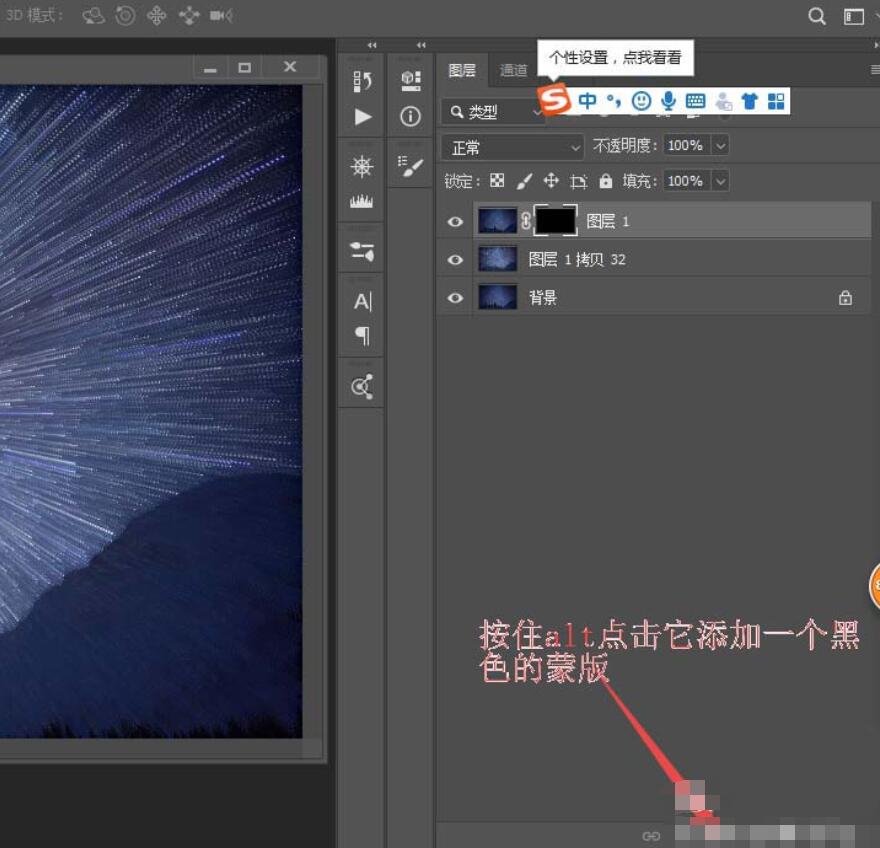
各位小伙伴们,看完上面的精彩内容,都清楚ps制作一个放射星轨的详细操作方法了吧!
- 《黑道圣徒》女角色捏脸数据分享 好看的女性捏脸数据
- 字节推出悟空搜索App 主打纯净搜索模式
- 《黑道圣徒》地痞男角色捏脸参考 男性捏脸数据分享
- 《黑道圣徒》全隐藏车获取方法 隐藏车怎么获得
- 《黑道圣徒》前期超跑获得方法 直升飞机怎么获取
- 《黑道圣徒》壮汉男角色捏脸分享 猛男捏脸数据参考
- 《横跨方尖碑》存档位置说明 横跨方尖碑存档在哪
- 《原神》3.0版本更新维护公告
- 《异度之刃3》特莱登觉醒任务视频攻略 咱的记忆任务指南
- 《异度之刃3》丹造的笔记物品获取视频教程
- 《黑道圣徒》直升机获取位置 直升机在哪
- 每日优鲜便利购被3千万收购 ;苹果前员工承认跳槽小鹏前窃取机密;字节推出全新“悟空搜索”APP
- 今敏作品《红辣椒》将拍真人剧集 华裔女导演执导
- 《原神》嘟嘟莲收集路线推荐 嘟嘟莲在哪里买
- 《黑道圣徒》重启版万磁王之女北极星捏脸分享 北极星捏脸数据参考
- 《最远的边陲》建筑布局参考 住宅区怎么布局
- 《黑道圣徒》重启版赛博风女角色捏脸分享
- 《黑道圣徒》重启版垂直升降飞机获得方法 垂直升降飞机怎么获得
- 《大江湖之苍龙与白鸟》低道德羽衣血刀流攻略 低道德羽衣流怎么玩
- 《黑道圣徒》重启版彩蛋视频合集
- 《雀斑公主》IMAX开预售 身临其境体验奇妙旅行
- 《黑道圣徒》重启版通关流程解说视频
- 《云顶之弈》S7.5新增海克斯科技一览
- 《族人》背景设定介绍及玩法评析 族人好玩吗
- 《原神》钟离圣遗物选择推荐 原神钟离圣遗物主词条怎么选
- HelpBlocks v1.1.2
- 日语音标图(真人发声版) v1.0
- 五笔·无师自通 v1.5
- 智能学生评语 2004 build 06.01
- GetNews v1.30
- 英语六级学习系统 v2.3.1
- Business PDF Writer v3.02
- 英语四级学习系统 v1.31
- 我爱复读英语(ILoveRE) v5.1
- 拼音大师 v2.2
- 浪人算牌之同城游双扣 V1.11 绿色版
- 六界仙尊娃娃辅助 V7.2 绿色版
- 王国保卫战复仇十一项修改器 v1.9.9.20
- 往日不再DCM民兵制服MOD v3.73
- 怪物猎人世界冰原增加陷阱容量MOD v3.89
- Dota2大脚插件 V1.0.1.6
- QQ炫舞阳光辅助 V1015.1 绿色版
- 鬼泣3十一项修改器 V1.3.0 绿色版
- FIFA 22九项修改器Steam v1.0
- 怪物猎人世界冰原女猎人世界玩家版MOD v3.30
- coloured
- colour-fast
- colourful
- colouring
- colourless
- colour prejudice
- colour scheme
- colour supplement
- colourway
- Colt
- 评《妖女无敌》
- 遗忘
- 干支
- 玉衡印
- 不落幕传说
- 刹那芳华
- 选择
- 死神-逸双华
- 满满的磕巴糖
- 评《天王》
- [BT下载][BG:贴身保镖.第一季][第01-06集][WEB-MKV/7.40G][简繁英字幕][1080P][流媒体][ZeroTV]
- [BT下载][BG:贴身保镖.第二季][第01集][WEB-MKV/1.38G][简繁英字幕][1080P][流媒体][ZeroTV]
- [BT下载][下一站是幸福][第26-30集][WEB-MP4/2.83G][国语配音/中文字幕][1080P][H265][流媒体][ZeroTV]
- [BT下载][不如海边吹吹风][第09集][WEB-MKV/0.71G][国语配音/中文字幕][1080P][流媒体][ZeroTV]
- [BT下载][了不起的麦瑟尔夫人.第一季][全08集][WEB-MKV/58.94G][简繁英字幕][4K-2160P][HDR+杜比视界双版本
- [BT下载][冬至][第31集][WEB-MKV/0.59G][国语配音/中文字幕][1080P][流媒体][ZeroTV]
- [BT下载][冬至][第31集][WEB-MKV/1.25G][国语配音/中文字幕][4K-2160P][H265][流媒体][ZeroTV]
- [BT下载][圣诞老人快乐再疯狂.第二季][全06集][WEB-MKV/22.75G][繁英字幕][4K-2160P][杜比视界版本][H265][
- [BT下载][圣诞老人快乐再疯狂.第二季][全06集][WEB-MKV/20.53G][繁英字幕][4K-2160P][HDR+杜比视界双版本][
- [BT下载][地产仔][第07-12集][WEB-MKV/6.80G][国语音轨/简繁字幕][1080P][流媒体][ZeroTV]